Excelでは、Ctrl+Lでフィルターを設定し、フィルターメニューからデータを絞り込むことができます。
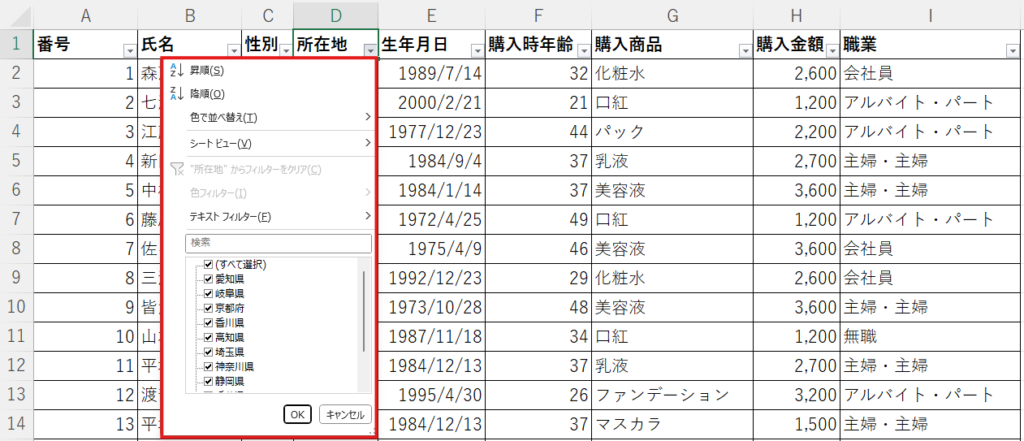
しかし、複数の条件で絞り込みたい場合、一つ一つ条件を設定するのは大変です。スライサー機能を使用すれば効率的にデータの絞り込みを行うことができます。
目次
スライサーを使って効率的にデータを絞り込む
表にカーソルを合わせ、Ctrl+Tで表をテーブルに変換します。
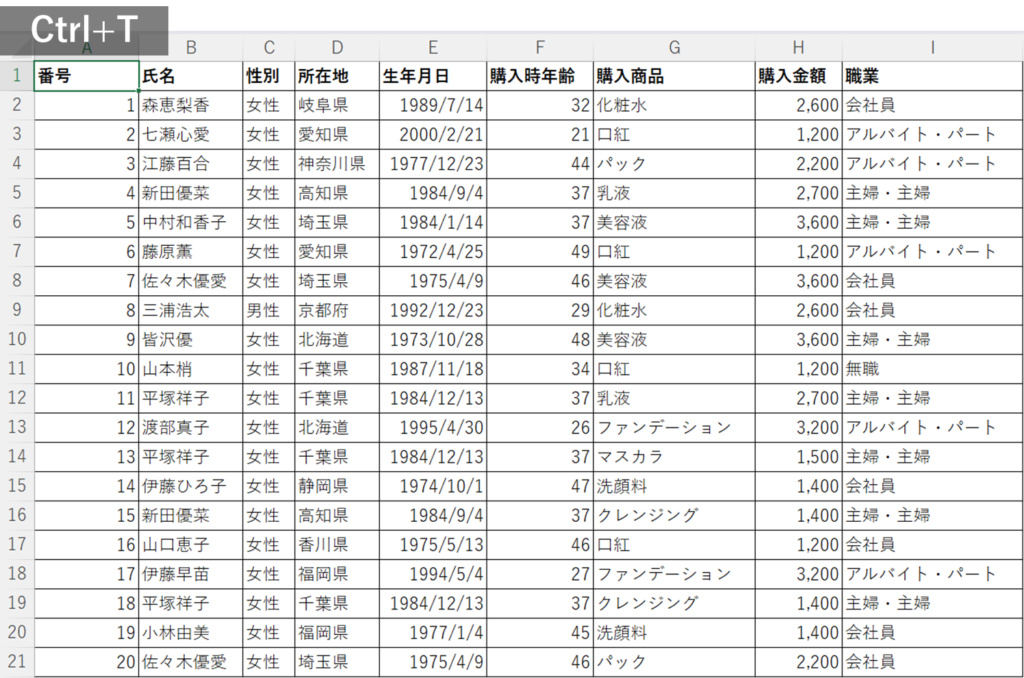
空白行や空白列がなければ、自動的に表全体が選択されるので、「OK」を押します。
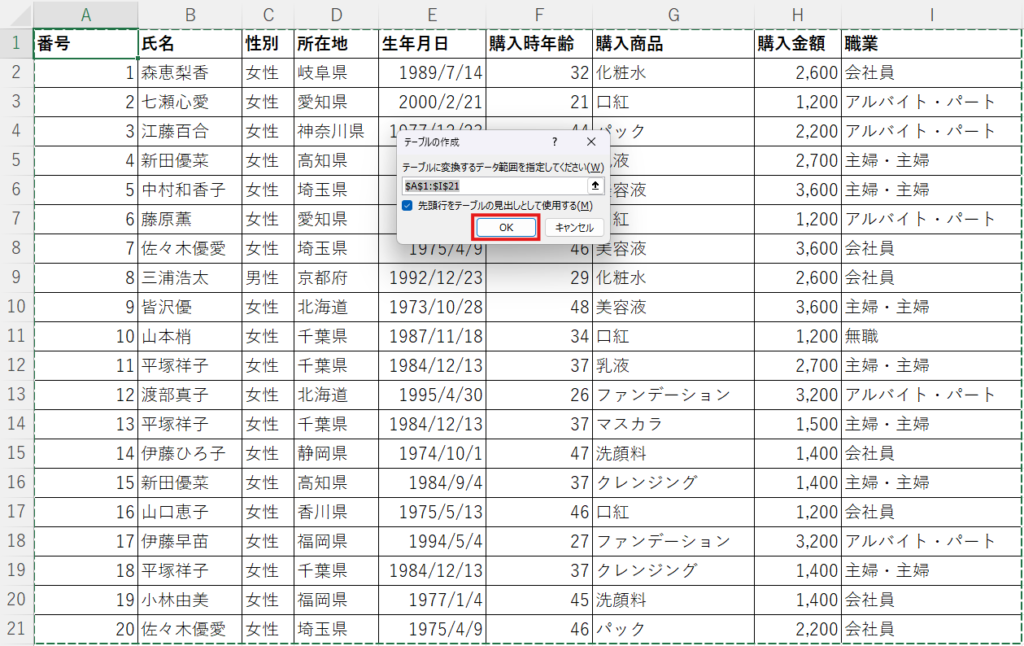
そうすると、表がテーブルに変換されます。
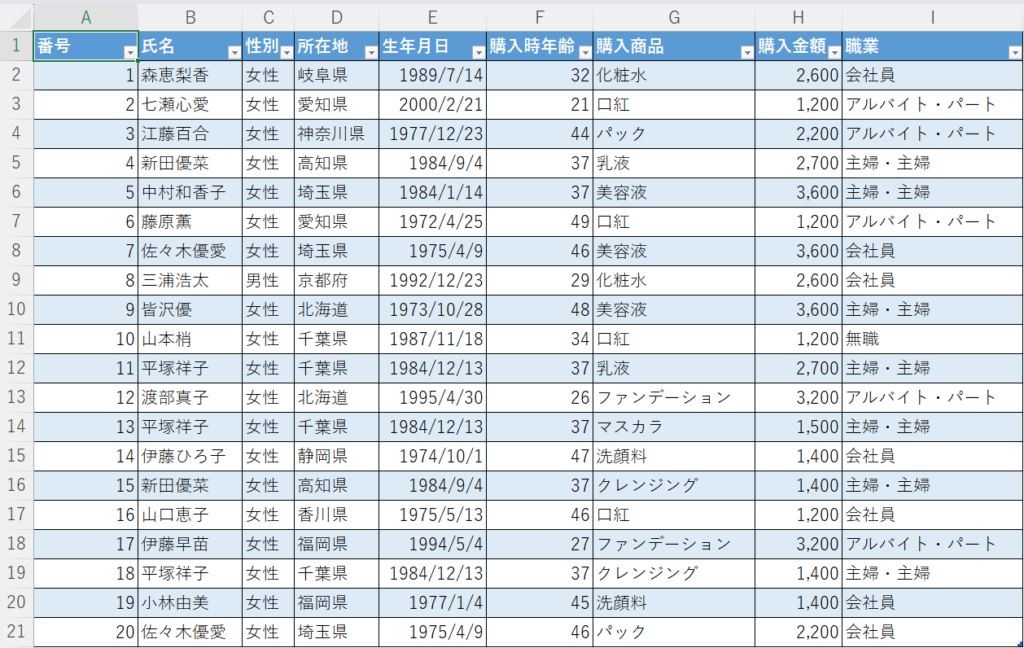
テーブルデザインから「スライサーの挿入」をクリックします。

「スライサーの挿入」ウィンドウが表示されるので、絞り込みの条件を設定したい項目を選択し、「OK」をクリックします。
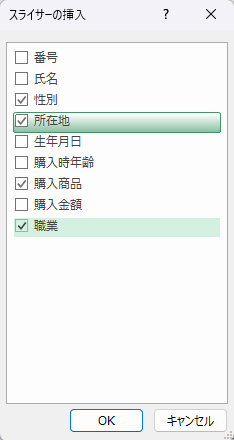
そうするとスライサーが作成されます。
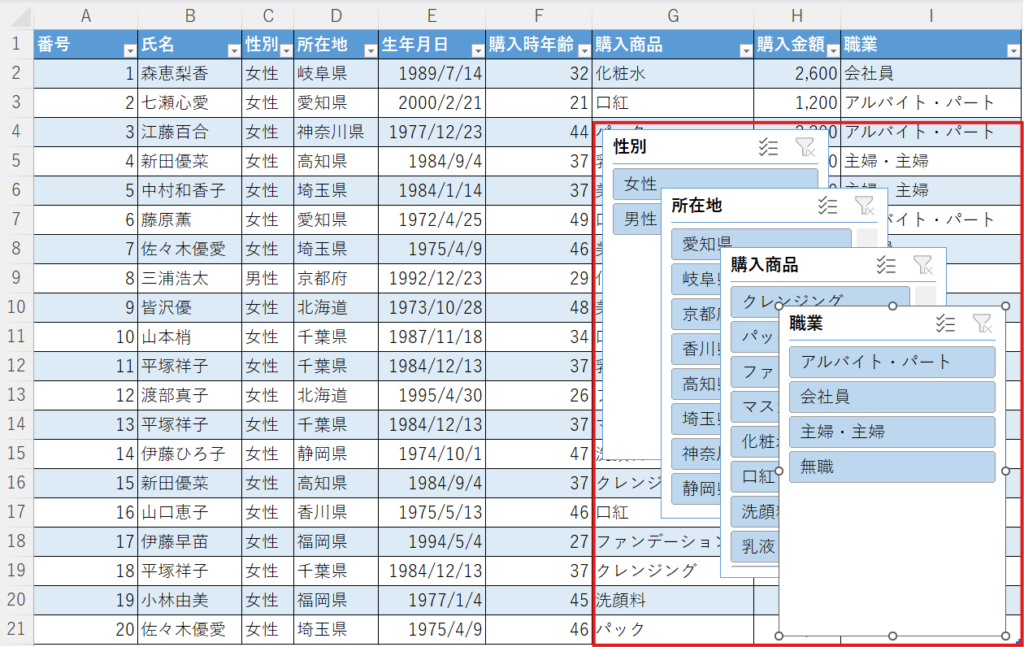
スライサーの位置や大きさを調整します。
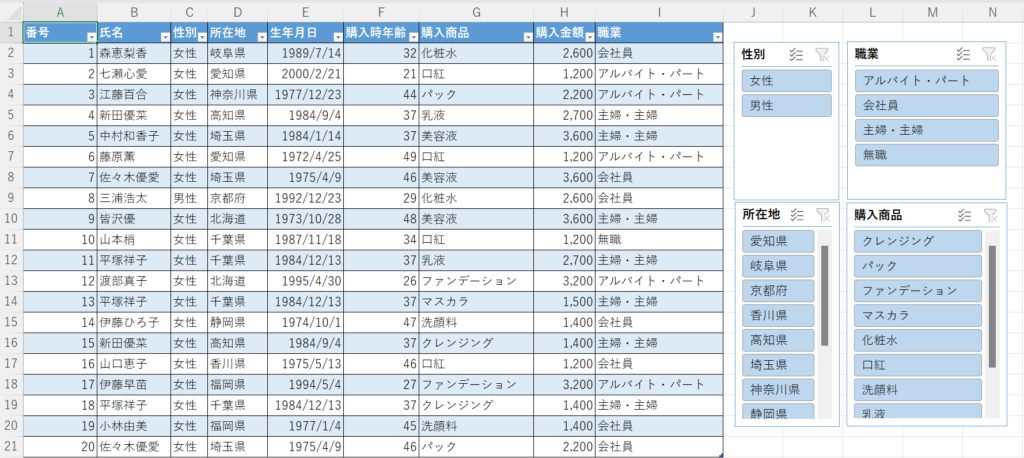
たとえば、性別の「男性」をクリックすると男性のデータだけが表示されます。
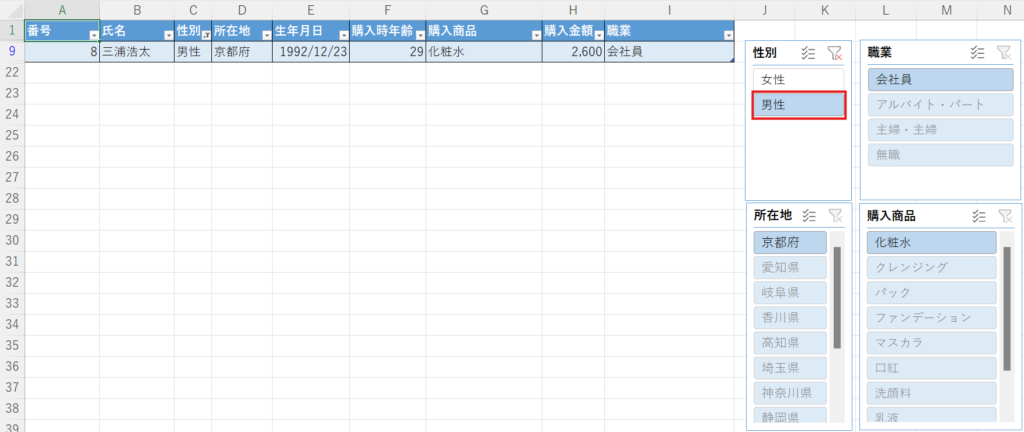
スライサーのチェックマークをクリックすれば、複数の項目を選択することができます。
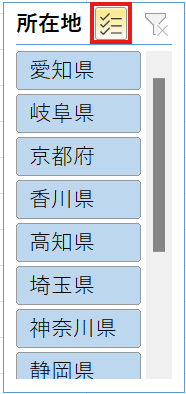
たとえば、都道府県で「埼玉県」と「神奈川県」を選択すれば、該当のデータだけに絞り込むことができます。
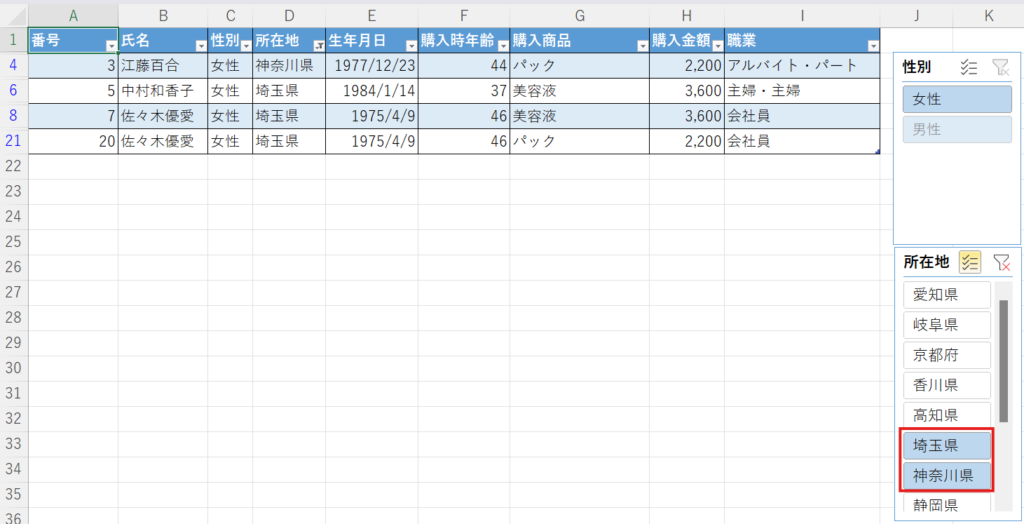
その他、複数の項目をクリックで条件を設定することができます。
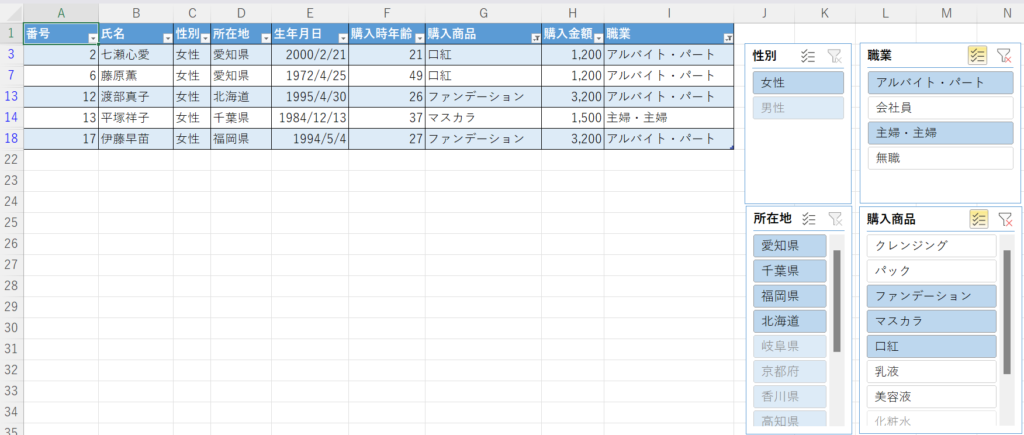
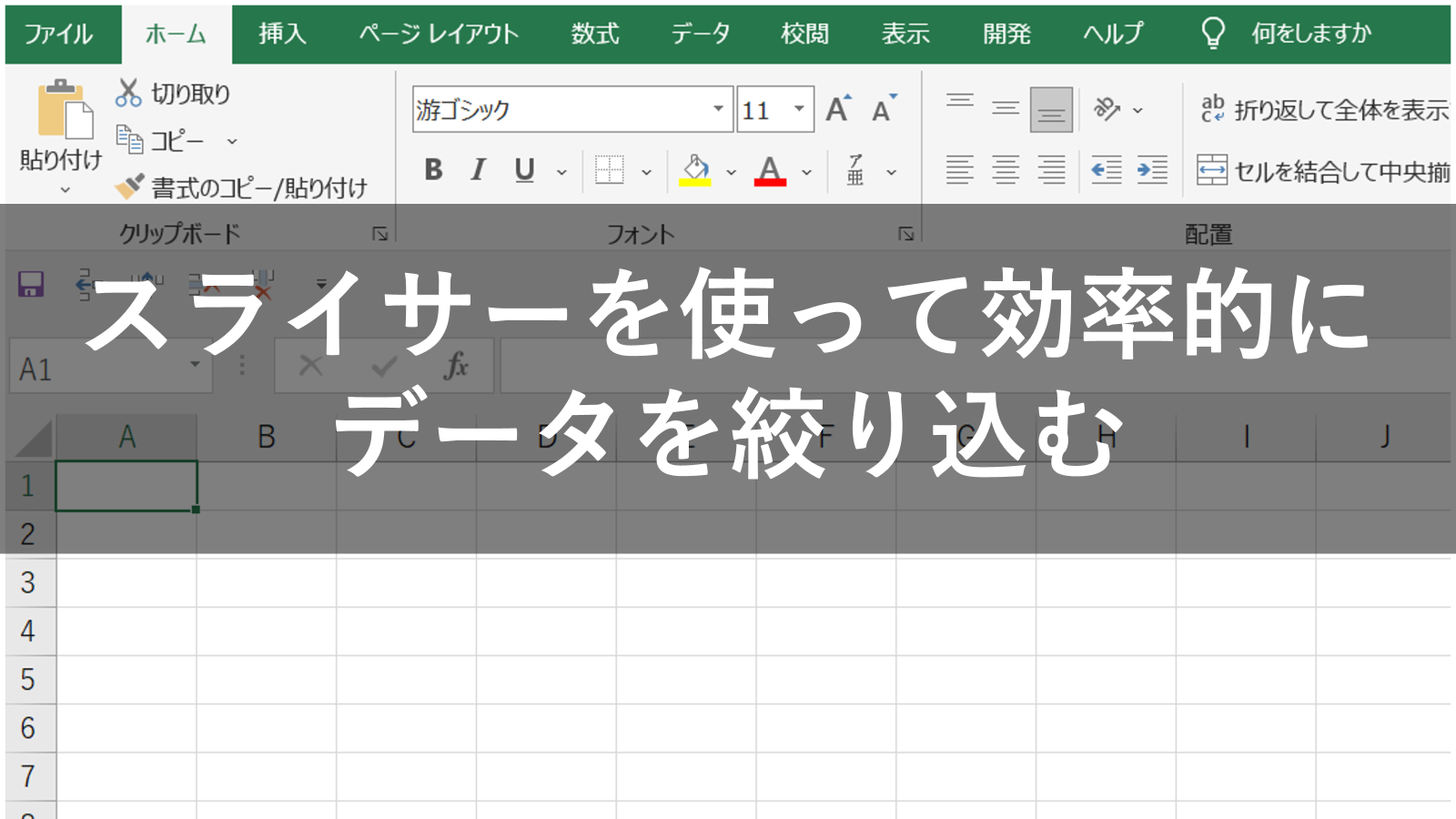










コメント